[テンプレート選択]画面
作成するオリジナルポスターのテンプレートを選ぶ画面です。
タスクエリアの[テンプレート選択]をクリックすると表示されます。
 重要
重要
- PosterArtist Liteをご利用の場合は、使用できる機能に制限があります。詳しくは、「PosterArtist Lite使用時の制限事項」を参照してください。
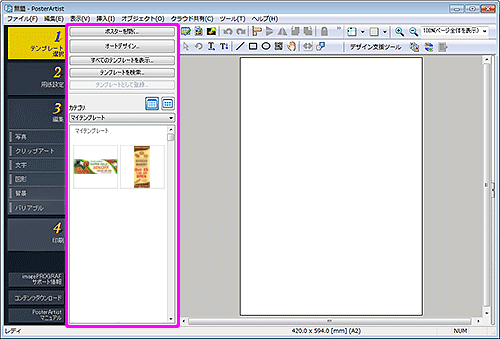
 参考
参考
- タスクの設定パネル以外の画面説明については、「メイン画面」を参照してください。
- [ポスターを開く...]
- [ポスターを開く]ダイアログボックスが表示され、作成済みのポスターや編集したいポスターを開けます。
- [オートデザイン...]
- [オートデザイン]画面が表示され、タイトルや本文を入力してお好みの画像を選ぶだけで、自動的にポスターをデザインできます。
- [すべてのテンプレートを表示...]
- [すべてのテンプレートを表示]ダイアログボックスが表示され、カテゴリごとに分類されたすべてのテンプレートのサムネイルを表示します。
- [テンプレートを検索...]
- [テンプレート検索]ダイアログボックスが表示され、ポスターの向きと配置できる写真の枚数でテンプレートを検索します。
- [テンプレートとして登録...]
- [アートワーク登録]ダイアログボックス(テンプレート)が表示され、表示中のポスターをテンプレートライブラリに登録します。

 (小サイズで表示/中サイズで表示)
(小サイズで表示/中サイズで表示)- [カテゴリ]に表示されているサムネイルの表示サイズを変更します。
- [カテゴリ]
- テンプレートが登録されているカテゴリとサムネイルが表示されます。カテゴリを一覧から選ぶと、そのカテゴリのサムネイルを先頭に表示します。
